랜섬웨어는 주로 컴퓨터나 스마트폰 사용 과정에서 메일이나 문자에 포함된 링크를 통해 사용자가 모르게 설치되거나 출처가 확실하지 않은 불법 소프트웨어 등을 설치하는 과정에서도 설치될 수 있습니다. 특히 최근 랜섬웨어는 굉장히 지능적인 방법으로 사용자들을 속여 설치를 유도하기 때문에 누구나 위험에 노출되어 있다고 봐야하며, 일상적인 택배 문자, 업무적인 메일, 유명한 소프트웨어나 앱을 가장한 불법 프로그램 설치파일 등으로 확산되고 있습니다.
만약 자신도 모르게 이런 랜섬웨어에 감염된 것으로 의심이 되는 상황이라면 반드시 랜섬웨어 감염을 의심해 보아야 합니다. 중요한 파일들이 사라지거나 오류가 발생하지 않기 위해 여러분에게 랜섬웨어로 암호화되거나 삭제된 파일을 복구하는 방법을 소개하겠습니다.
방법 1. 바이러스 공격 전문 데이터 복구 소프트웨어로 파일 복구하기
랜섬웨어에 감염되면 중요한 파일들이 사라지거나 오류가 발생하는 경우 랜섬 웨어 복구를 전문으로 하는 프로그램 등을 사용하여 이를 신속히 복구해야만 합니다. 그렇지 않으면 컴퓨터나 스마트폰에 저장된 중요한 모든 데이터가 삭제되는 불상사가 발생할 수 있습니다.
이렇게 위험한 랜섬 웨어 복구 툴을 선택하는 것은 매우 신중해야 하며, 따라서 많은 사람들에게 이미 검증된 좋은 프로그램을 선별해서 사용해야 합니다. 지금 소개하는 PC 용 iMyFone D-Back 무료 데이터 복구 프로그램은 전 세계적으로 가장 많이 사용되고 있는 검증된 프로그램이므로 안심하고 사용할 수 있습니다. 사용 방법은 다음과 같습니다.
1단계. 내 컴퓨터의 OS 또는 스마트폰 기종에 따라 알맞은 D-Back 프로그램을 컴퓨터에 다운로드 받아 설치합니다. (윈도우, 맥북)

2단계. 설치된 D-Back 프로그램을 실행하고 컴퓨터에서는 랜섬웨어 감염이 의심되는 하드 드라이브나 SSD, USB 저장장치를 선택하고, 스마트폰이라면 컴퓨터와 연결 후 복구 모드를 실행합니다.

3단계. 복구해야 하는 드라이브나 저장장치를 스캔하고, 복구가 필요한 파일을 미리보기로 확인 후에 복구를 진행합니다.

위와 같이 어렵지 않은 단계로 랜섬 웨어 복구를 진행해 볼 수 있으며, 무료 체험판을 통해 적은 용량의 파일이나 데이터는 무료로 복구 가능하고, 대용량의 경우에도 저렴한 비용으로 모두 안전하게 복구가 가능합니다. 전문적인 업체에서 제시하는 랜섬 웨어 복구 비용 대비 매우 저렴한 가격이므로 부담없이 진행해 볼 수 있습니다.
방법 2. 무료 랜섬웨어 해독 도구 실행하기
이외에도 무료 랜섬웨어 해독 도구를 활용하여 감염된 파일 복구를 시도해 볼 수 있습니다. Avast라는 무료 랜섬웨어 암호 해독 도구가 그것이고 사용법은 아래와 같습니다.
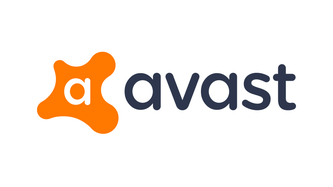
1단계. Avast 프로그램을 구글링하여 다운로드 합니다.
2단계. Avast 프로그램 설치를 진행합니다.
3단계. Avast 프로그램을 실행하고, 안내에 따라 랜섬웨어 오류를 해결합니다.
방법 3. 시스템 백업에서 삭제된 파일 복원하기
랜섬웨어에 감염되어 시스템에 오류가 발생한 경우, 시스템에 기본적으로 탑재된 기능은 백업 파일을 활용하여 삭제된 파일 복원을 시도해 볼 수도 있습니다. 이 방법은 윈도우에서 시스템 백업을 사전에 진행한 경우에 사용 가능한 방법입니다.
다만, 이 방법을 사용하게 되면 백업된 시스템 파일 이후에 작업한 파일은 복구하기 어려울 수 있습니다.
방법은 다음과 같습니다.
1단계. 윈도우 제어판으로 들어가서 시스템 및 보안 > 백업 및 복원 메뉴에 들어갑니다.
2단계. 백업에서 파일 복원 메뉴를 선택합니다.
3단계. 내 파일 복원을 클릭하고 화면에 나오는 안내에 따라 진행하여 파일을 복원합니다.
방법 4. 이전 버전을 사용하여 랜섬웨어로 암호화된 파일 복구하기
랜섬웨어로 오류가 발생한 파일의 이전 버전을 찾아 복구하는 방법도 있습니다. 다만 이 방법은 파일의 이전 버전이 자동으로 저장되어 있거나, 사전에 백업을 한 경우에 사용할 수 있는 방법입니다.
1단계. 데이터가 저장된 파일 폴더로 들어가서 파일명에서 마우스 우클릭 후 속성으로 들어갑니다.
2단계. 속성 메뉴에서 ‘이전 버전’ 탭을 클릭합니다.
3단계. 파일의 사용 가능한 스냅 샷 목록이 나오면, 파일의 마지막 버전을 선택합니다.
4단계. ‘보기’를 클릭하여 파일이 올바로 동작하는지 확인 후 복구를 진행할 수 있습니다.
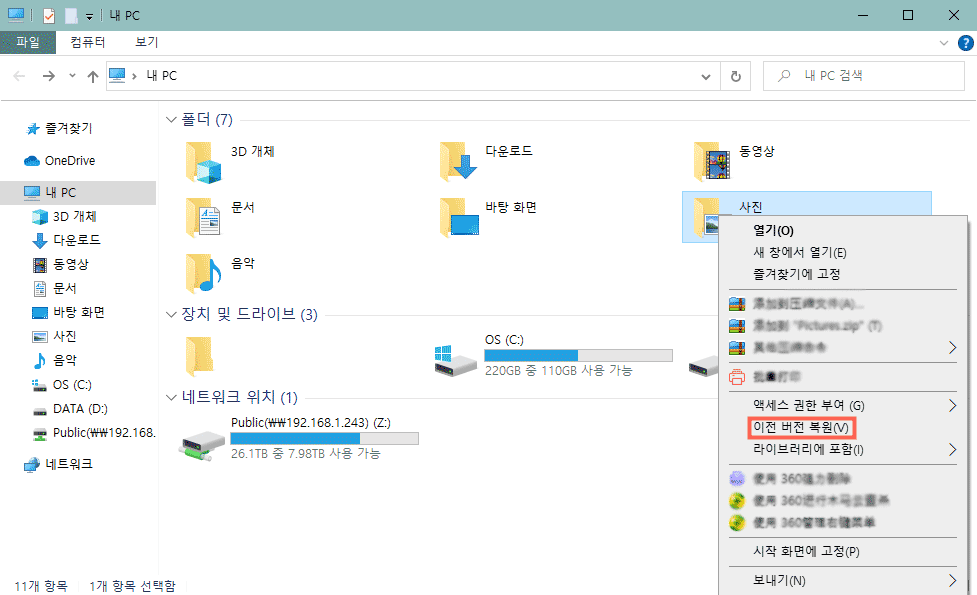
결론
랜섬웨어는 우리가 일상적으로 사용하는 컴퓨터나 스마트폰의 중요 데이터를 위협하는 악성 바이러스로 알려져 있습니다. 이에 대비하기 위해 수많은 보안 소프트웨어 회사나 데이터 복구 회사가 노력하고 있습니다. 국내에서는 안랩 랜섬 웨어 복구 툴 등과 같은 다양한 복구 소프트웨어를 활용해볼 수 있지만, 전 세계적으로 가장 많은 사용자를 통해 검증된 안전한PC 용 iMyFone D-Back 데이터 복구 프로그램을 사용해 볼 것을 권장합니다.






